Guardar actividades de Outlook en el CRM
Como vendedor, puede guardar toda la comunicación entrante y saliente con sus clientes en su sistema de gestión de relaciones con los clientes (CRM). De esta manera, todos en su empresa pueden ver las actividades relevantes y usarlas para crear servicios avanzados que lo ayuden a vender más.
Sin embargo, es tedioso y requiere mucho tiempo actualizar el CRM con todas tus actividades en todos los canales de comunicación que utiliza. Afortunadamente, Copilot para ventas le permite guardar sus interacciones de Outlook (correos electrónicos y reuniones) en CRM con un solo toque o clic.
Nota
Si utiliza Dynamics 365 como CRM, tenga en cuenta los siguientes puntos:
- Cuando guarda un correo electrónico en Dynamics 365, las respuestas a ese mensaje se guardan automáticamente en el CRM si la sincronización del lado del servidor está habilitada y si se selecciona cualquier opción, excepto Sin mensajes de correo electrónico, en la pestaña Correo electrónico de la configuración de personalización de Dynamics 365.
- Puede guardar borradores de correos electrónicos y de citas en Dynamics 365. Los correos electrónicos no se guardan inmediatamente en el CRM. Se guardan solo después de ser enviados. Las citas se guardan inmediatamente en el CRM. Si actualiza una cita después de guardarla en el CRM, los cambios se guardan automáticamente en el CRM.
- Puede guardar una cita en Dynamics 365 solo si la hora de la cita está dentro del horario laboral de todos los participantes. Si la hora de la cita está fuera del horario laboral de alguno de los participantes, la cita no podrá guardarse en Dynamics 365. Para obtener información sobre cómo configurar las horas laborables para un usuario en Dynamics 365, vaya a Establecer las horas laborables de un usuario.
Si utiliza Salesforce como CRM, tenga en cuenta los siguientes puntos:
- Puede guardar borradores de correos electrónicos y de citas en Salesforce.
- Las respuestas a los correos electrónicos guardados y las actualizaciones de los eventos guardados no se guardan automáticamente.
- Cuando guarda un correo electrónico o una reunión en Salesforce, se muestra como guardado solo para usted y no para otros participantes en el correo electrónico o la reunión. Los demás participantes deben guardar el correo electrónico o la reunión en Salesforce por separado.
No se admite guardar actividades de Outlook desde buzones de correo compartidos.
No es posible guardar reuniones periódicas en su CRM.
Si guarda una actividad de Outlook (correo electrónico o cita) utilizando Dynamics 365 App for Outlook, no se muestra como guardada en Copilot para ventas. Debe guardar la actividad de Outlook usando Copilot para ventas. Si guarda la actividad de Outlook nuevamente usando Copilot para ventas, se crea un registro duplicado en CRM.
Guarde las actividades de Outlook desde la tarjeta destacada
Para sincronizar un correo electrónico o una reunión desde Outlook con su CRM, siga estos pasos:
Abra el correo electrónico o la reunión que desea guardar en CRM y luego abra Copilot para ventas.
En la tarjeta Guardar correo electrónico en la tarjeta < tipo de sistema CRM>, seleccione Guardar.
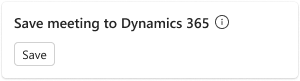
Si conecta Copilot para ventas a su entorno de Dynamics 365 y la sincronización del lado del servidor no está habilitada, se le solicitará que habilite la sincronización del lado del servidor para su buzón cuando guarde una actividad de Outlook por primera vez. Para obtener más información, vaya a Usar sincronización del lado del servidor con Copilot para ventas.
Como alternativa, puede guardar una actividad de Outlook en el CRM desde una tarjeta de registro relacionada.
En el panel Conectarse a un registro, puede seleccionar el registro al que desea conectar la actividad.
De forma predeterminada, Copilot para ventas muestra sugerencias con tecnología de IA para cuentas y oportunidades relacionadas con contactos en la actividad. Seleccione uno de los registros propuestos para conectarse.
Nota
Se proporcionan algunas sugerencias basadas en IA para oportunidades solo cuando el contenido del correo electrónico y de la reunión está en inglés.
Asimismo, puede usar el cuadro de búsqueda para buscar y conectarse a otro registro de cualquier tipo de registro agregado a Copilot para ventas por su administrador. También puede filtrar los resultados de búsqueda para reducir los resultados de la búsqueda.
Para guardar el correo electrónico o la reunión en el CRM sin conectarse a un registro, seleccione Guardar sin conectarse. El correo electrónico o la reunión siguen asociados a contactos de los campos Para, CC y CCO.
Nota
- Cuando busca un registro al que conectarse, los resultados de la búsqueda muestran el nombre del registro y los campos clave que ha seleccionado el administrador. Para obtener más información sobre los campos clave, vaya a Seleccionar campos clave para la minivista.
- Puede conectarse a todos los tipos de registros habilitados para actividades y agregados a Copilot para ventas por su administrador. Para obtener información sobre cómo agregar tipos de registro, vaya a Agregar un nuevo tipo de registro (o un objeto de Salesforce).
La tarjeta Contactos relacionados muestra los contactos de la actividad, ya que la actividad se muestra en su escala de tiempo.
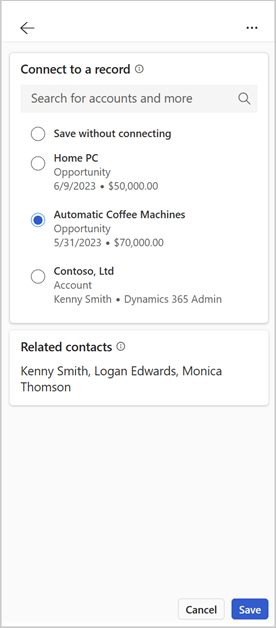
En la sección Agregar categorías de correo electrónico, introduzca la información para categorizar el correo electrónico o la reunión en CRM. Estos campos se muestran solo si su administrador ha configurado los campos para la categorización.
(Opcional) Seleccione y guarde los archivos adjuntos que desea almacenar en CRM.
En la sección Guardar archivos adjuntos, seleccione y guarde los archivos adjuntos que desea almacenar en CRM. Esta sección solo aparece si el administrador ha habilitado la capacidad de guardar datos adjuntos.
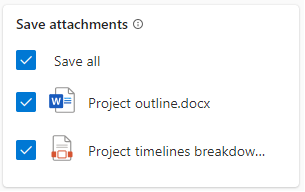
Los archivos adjuntos se guardan en el registro de actividad relacionado con el correo electrónico o la reunión en CRM. ¿No se puede guardar el archivo adjunto? Saber por qué.
Seleccione Guardar.
El correo electrónico o la reunión se conecta al registro seleccionado y se guarda en el CRM.
- La tarjeta Conectado a muestra el registro conectado y su tipo.
- El icono de archivo adjunto muestra la cantidad de archivos adjuntos guardados en CRM.
- El icono de etiqueta muestra el número de campos de categorización, si ha seleccionado alguno.
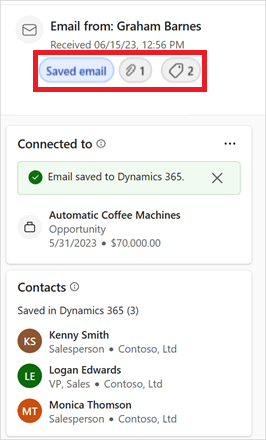
Nota
Si utiliza Salesforce como CRM, tenga en cuenta los siguientes puntos:
Si el correo electrónico mejorado está desactivado, es posible que reciba un mensaje de error al guardar las actividades de Outlook. Para obtener información sobre cómo corregir el error, vaya a Correo electrónico mejorado desactivado. Si se ha puesto en contacto con el servicio de asistencia de Microsoft para guardar actividades de Outlook sin activar el correo electrónico mejorado, la actividad se guarda como un registro de tarea en Salesforce. Si el correo electrónico mejorado está activado, la actividad se guarda como un registro de mensaje de correo electrónico.
Si guarda un correo electrónico en Salesforce CRM y el número de caracteres del cuerpo del correo electrónico de Outlook (incluido el marcado HTML) supera el número máximo de caracteres que se pueden almacenar en los registros de correo electrónico de Salesforce, el correo electrónico se trunca y, a continuación, se guarda. Se muestra un mensaje sobre el truncamiento en la tarjeta Conectado a.
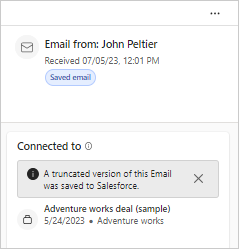
Guarde las actividades de Outlook desde una tarjeta de registro relacionada
Copilot para Ventas muestra los registros relacionados con los contactos guardados en un correo electrónico. Todos los registros del mismo tipo aparecen en una tarjeta para ese tipo de registro. Desde las tarjetas, puede guardar el correo electrónico en su CRM.
Nota
Si ya guardó el correo electrónico o la reunión en CRM desde la tarjeta destacada, no podrá volver a guardarlo desde una tarjeta de registro relacionada.
Abra el correo electrónico o la reunión que desea guardar en CRM y luego abra Copilot para ventas.
En la tarjeta (tipo de registro), coloque el cursor sobre el registro en el que desea guardar el correo electrónico o la reunión, seleccione Más acciones (...), y luego seleccione Guardar y conectar correo electrónico. Por ejemplo, si desea guardar el correo electrónico en la cuenta, pase el ratón por encima de la cuenta en la tarjeta Cuentas, seleccione Más acciones (...) y, a continuación, Guardar y conectar correo electrónico.
También puede seleccionar un registro para abrir sus detalles. En los detalles, seleccione Más acciones (...) >Guardar y conectar el correo electrónico.
El correo electrónico o la reunión se conecta al registro seleccionado y se guarda en el CRM. La tarjeta Conectado a muestra el registro conectado y su tipo.
Nota
- Si su administrador ha habilitado la capacidad de guardar todos los datos adjuntos de forma predeterminada, los datos adjuntos aptos se guardan automáticamente en el CRM.
- Si el administrador ha deshabilitado la capacidad de guardar datos adjuntos o ha desactivado la capacidad de guardar todos los datos adjuntos de forma predeterminada, los datos adjuntos no se guardan en el CRM.
Guardar actividades de Outlook mediante acciones rápidas de CRM en banners de correo electrónico
Cuando lea un correo electrónico de un cliente procedente de contactos externos y no lo haya guardado en su CRM, el mensaje de banner que aparece en la parte superior del correo electrónico incluye una acción rápida de CRM que puede utilizar para guardar el correo electrónico.
Abra o redacte un correo electrónico con al menos un contacto externo.
En el mensaje de banner, seleccione Guardar este correo electrónico.
En el panel Copilot para ventas, en Conectarse a un registro, seleccione el registro al que desea conectar la reunión.
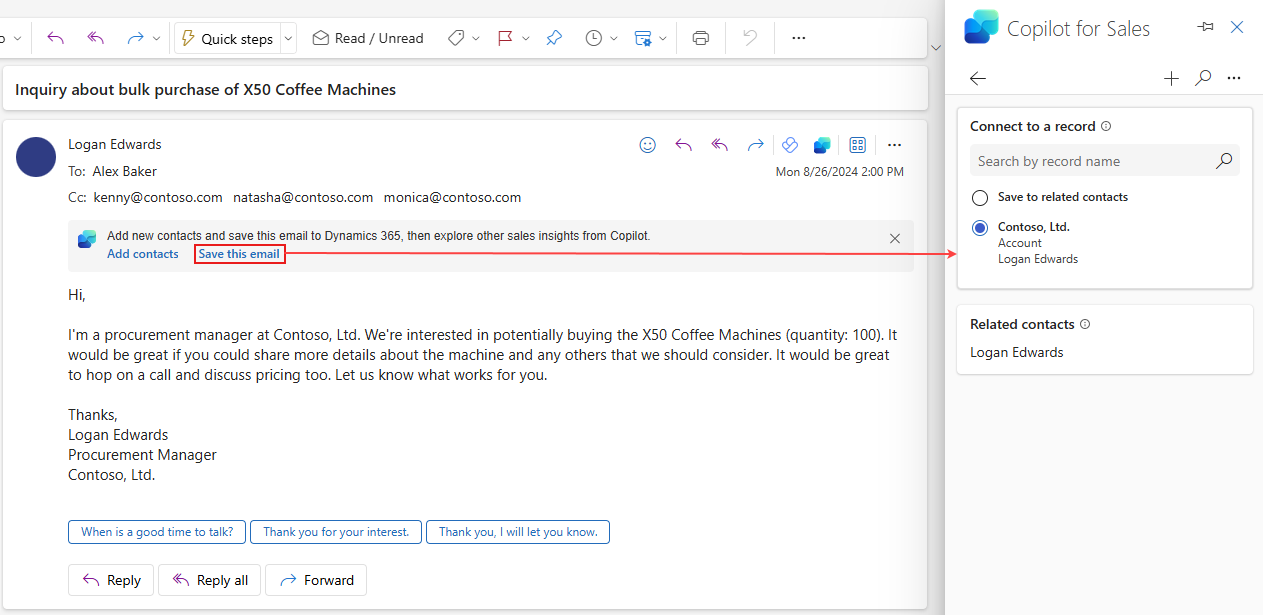
(Opcional) Seleccione y guarde los archivos adjuntos que desea almacenar en CRM.
Los archivos adjuntos se guardan en el registro de actividad relacionado con el correo electrónico o la reunión en CRM. ¿No se puede guardar el archivo adjunto? Saber por qué.
Seleccione Guardar.
Nota
- Actualmente, los mensajes de banner que incluyen acciones rápidas de CRM están disponibles en hasta dos correos electrónicos externos por usuario y día. Si desea desactivar estos banners, pídale a su administrador que los desactive.
Consideraciones sobre archivos adjuntos
Al guardar un correo electrónico o una reunión en su CRM, también puede optar por guardar los archivos adjuntos que forman parte del correo electrónico o la reunión. No obstante, recuerde las siguientes limitaciones relacionadas con los archivos adjuntos:
Los datos adjuntos demasiado grandes o de un tipo de archivo no permitido no se pueden guardar en el CRM. Su administrador de CRM configura las restricciones de tamaño y tipo de archivo. Cualquier cambio en esta configuración puede tardar hasta una hora en surtir efecto en Copilot para ventas. Para obtener más información sobre cómo configurar las restricciones de tipo y tamaño de archivo, vaya a:
- Para Dynamics 365: Configure el límite de tamaño de archivo y las extensiones de archivo
- Para Salesforce: Límites de tamaño y uso compartido de archivos
Los archivos adjuntos en línea no se pueden guardar en CRM. Los archivos adjuntos en línea son imágenes o archivos que se muestran en el cuerpo del correo electrónico. Por ejemplo, firmas de correo electrónico, imágenes o archivos que se pegan en el cuerpo del correo electrónico.
En Salesforce, los archivos adjuntos se guardan como archivos en registros de actividad.
En Dynamics 365, si el guardado de datos adjuntos para citas está desactivado en la sincronización del lado servidor, los datos adjuntos de las reuniones no se pueden guardar en CRM desde Copilot para ventas. Obtenga más información acerca de cómo sincronizar los archivos adjuntos de las citas.
Nota
La sección Guardar datos adjuntos solo aparece si su administrador ha habilitado la posibilidad de guardar adjuntos.
Editar actividades en Outlook
Si desea actualizar los detalles de la actividad en Outlook después de guardarla en su CRM, puede editarlos y guardar los cambios en CRM nuevamente.
Puede actualizar los siguientes campos de la actividad:
- Registro conectado
- Categorías de correo electrónico
- Contactos relacionados
Nota
La edición solo está disponible para actividades guardadas en Dynamics 365.
Para editar una actividad, seleccione el botón Más acciones (…) en la sección Conectado a del panel lateral Copilot para ventas, elija Editar los detalles del correo electrónico guardado y haga los cambios necesarios.
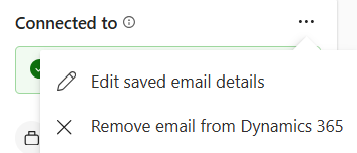
Eliminar correos electrónicos guardados de su CRM
Si conecta Copilot para ventas a su entorno Dynamics 365 y habilita sincronización del lado del servidor, puede utilizar Copilot para ventas para eliminar correos electrónicos y reuniones guardados que ya no son relevantes del CRM. De esta manera, ayuda a mantener el CRM limpio y actualizado.
Nota
La eliminación solo está disponible para actividades que se guardaron en Dynamics 365.
Abra el correo electrónico o la reunión que ha guardado en CRM y luego abra Copilot para ventas.
Seleccione la pestaña Dynamics 365.
En la tarjeta Conectado a , seleccione el botón Más acciones (...) y, a continuación, seleccione Eliminar correo electrónico de Dynamics 365.
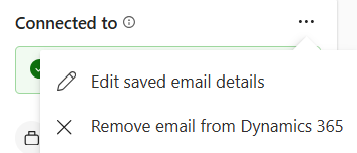
El correo electrónico se elimina de Dynamics 365 y recibe un mensaje de confirmación.
Información relacionada
Configurar cómo se guardan los correos electrónicos y eventos de Outlook en CRM
Buscar un registro de CRM utilizando Copilot para ventas